
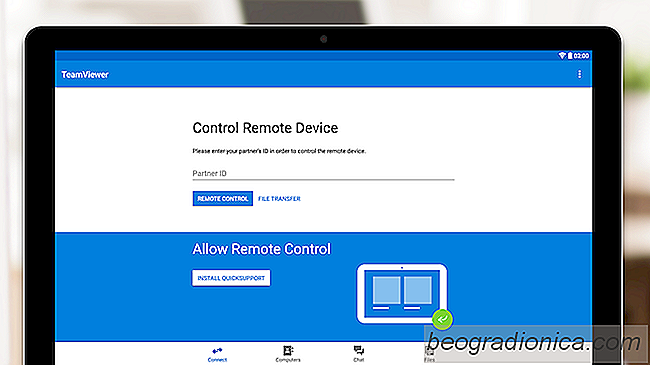
Opravdu rychl√Ĺ zpŇĮsob vzd√°len√©ho pŇôipojen√≠ k Linuxu bez pot√≠Ňĺ√≠ je Teamviewer. Je to popul√°rn√≠ n√°stroj mezi profesion√°ly v oblasti IT. Co se t√Ĺńće softwaru, je tńõŇĺk√© porazit. Zejm√©na proto, Ňĺe tento n√°stroj nejen poskytuje rychl√Ĺ a snadn√Ĺ zpŇĮsob vzd√°len√©ho pŇô√≠stupu k pońć√≠tańćŇĮm, ale tak√© umoŇĺŇąuje velmi snadn√© konverzace s osobou na druh√©m konci, sd√≠len√≠ souborŇĮ tam a zpńõt a dokonce i uloŇĺen√≠ PC pŇôipojen√≠ pro pozdńõjŇ°√≠. Zde je n√°vod, jak pouŇĺ√≠vat TeamViewer v Linuxu
SPOILER ALERT : PŇôejdńõte dolŇĮ a pod√≠vejte se na video tutori√°l na konci tohoto ńćl√°nku
Pokud jde o instalaci Teamvieweru v Linuxu, Ňĺ√°dn√° distribuce nen√≠ stejn√°. Spoleńćnost m√° obecnńõ velkou podporu uŇĺivatelŇĮ Linuxu, ale nńõkter√© distribuce z√≠skaj√≠ v√≠ce l√°sky neŇĺ jin√©. Zde je n√°vod, jak z√≠skat n√°stroj pracuj√≠c√≠ na vaŇ°em pońć√≠tańći s Linuxem.
Je smutn√©, Ňĺe neexistuj√≠ Ňĺ√°dn√© PPA nebo repozit√°Ňôe Debianu, kter√© by obsahovaly n√°stroj TeamViewer. To je zpŇĮsobeno skuteńćnost√≠, Ňĺe TeamViewer je propriet√°rn√≠ program a je neleg√°ln√≠ distribuovat software. Nav√≠c to nen√≠ open source, takŇĺe to znamen√°, Ňĺe spr√°vci operańćn√≠ho syst√©mu by to nechtńõli. NaŇ°tńõst√≠ mohou uŇĺivatel√© instalovat software pomoc√≠ bal√≠ńćku Debian.
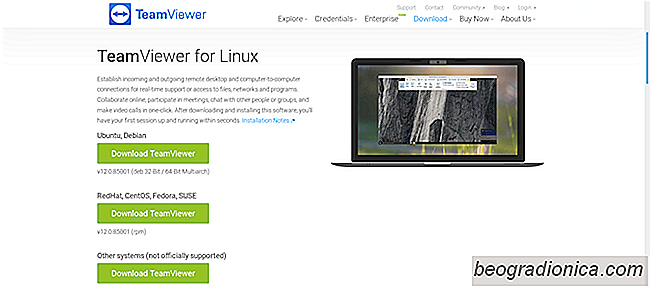
Chcete-li spustit proces instalace, pŇôejdńõte na ofici√°ln√≠ webov√© str√°nky a vyberte tlańć√≠tko "Ubuntu, Debian". Po dokonńćen√≠ stahov√°n√≠ otevŇôete okno termin√°lu a pomoc√≠ pŇô√≠kazu CD pŇôejdńõte do shellu Bash do sloŇĺky StaŇĺen√≠ na vaŇ°em pońć√≠tańći.
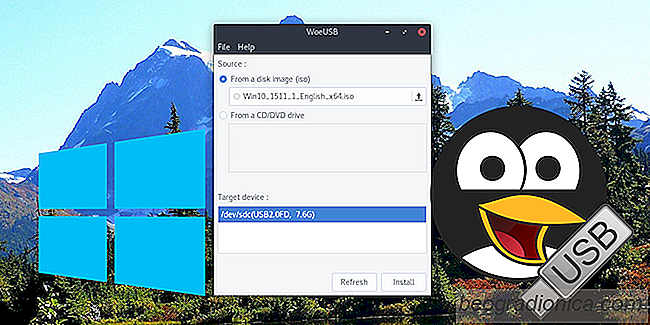
Jak si vyrobit Windows USB disk V Linuxu s WoeUSB
VytvoŇôen√≠ USB disku USB je snadn√© - v syst√©mu Windows. Je to proto, Ňĺe jako uŇĺivatel syst√©mu Windows jste obklopeni mnoŇĺstv√≠m skvńõl√Ĺch n√°strojŇĮ pro zobrazov√°n√≠ pomoc√≠ rozhran√≠ USB. V√Ĺsledkem je, Ňĺe z√≠sk√°n√≠ kopie syst√©mu Windows na USB pro instalaci se mŇĮŇĺe st√°t za nńõkolik minut. Nen√≠ snadn√© vytv√°Ňôet syst√©m Windows s jednotkou USB v syst√©mu Linux.
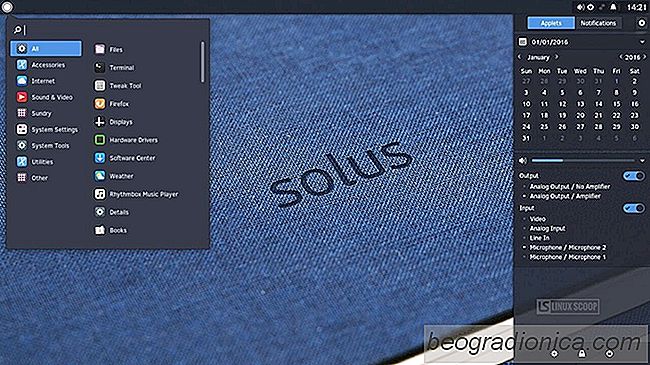
V posledn√≠ dobńõ komunita Linuxu zp√≠v√° chv√°lu Solus Linuxu. Nen√≠ tńõŇĺk√© pochopit prońć. Je to kr√°sn√Ĺ operańćn√≠ syst√©m, kter√Ĺ nab√≠z√≠ spoustu skvńõl√Ĺch vńõc√≠. Ve svńõtńõ, kde jsou nejobl√≠benńõjŇ°√≠ distribuce Linuxu "deriv√°ty Ubuntu", vynik√°. Instalace distribuce Linuxu mŇĮŇĺe b√Ĺt tńõŇĺk√°, zvl√°Ň°tńõ pro ty, kteŇô√≠ jsou nov√≠ (ańćkoli Solus je mnohem jednoduŇ°Ň°√≠ neŇĺ vńõtŇ°ina).